Πώς να συνδέσετε το Internet με ένα κινητό τηλέφωνο. Πώς να συνδέσετε το Internet με έναν υπολογιστή μέσω κινητού τηλεφώνου
Όλες οι σύγχρονες κινητές συσκευές είναι εξοπλισμένες με διάφορες ενότητες που σας επιτρέπουν να τις χρησιμοποιήσετε για πρόσβαση στο Internet. Ωστόσο, δεν μπορείτε να σερφάρετε μόνο στο διαδίκτυο στο τηλέφωνό σας, αλλά και να κάνετε το κινητό σας τηλέφωνο πηγή Internet για άλλες συσκευές.
Χρησιμοποιώντας ένα smartphone
Αν έχετε smartphone με λειτουργικό σύστημα Android, τότε το θέμα του τρόπου σύνδεσης του Internet μέσω του τηλεφώνου θα έχει δύο λύσεις ταυτόχρονα. Και οι δύο μέθοδοι που περιγράφονται παρακάτω είναι εξίσου αποτελεσματικές και είναι κατάλληλες όχι μόνο για smartphones, αλλά και για tablet με υποστήριξη κάρτας SIM.
Εάν ο υπολογιστής (φορητός υπολογιστής) είναι εξοπλισμένος με μονάδα Wi-Fi, μπορείτε να δημιουργήσετε ένα σημείο πρόσβασης από ένα smartphone, ο οποίος θα διανείμει το ασύρματο δίκτυο.
Μετά το μήνυμα ότι το σημείο πρόσβασης είναι ενεργό, κάντε κλικ σε αυτό για να ανοίξετε τις ρυθμίσεις. Επιλέξτε την ενότητα "Ρύθμιση του σημείου πρόσβασης". 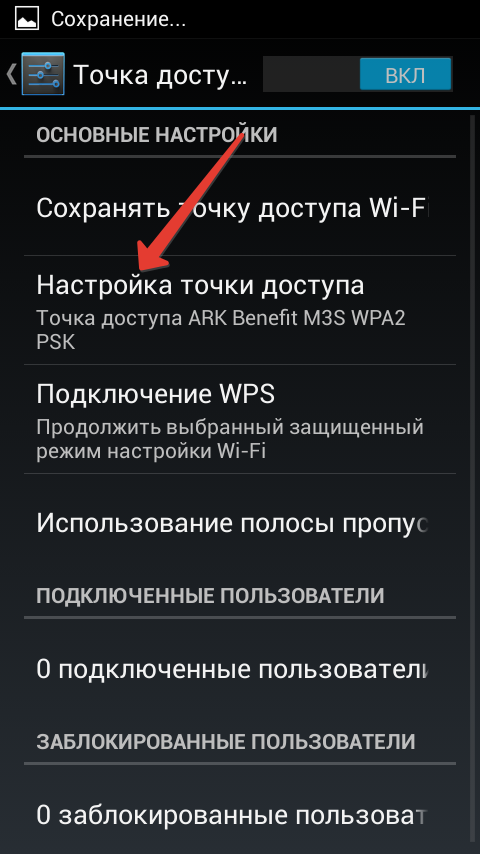
Καθορίστε το όνομα δικτύου, τη μέθοδο ασφαλείας και τον κωδικό πρόσβασης. Αυτά τα δεδομένα έχουν οριστεί από προεπιλογή, αλλά μπορείτε να τα αλλάξετε χειροκίνητα. Βεβαιωθείτε ότι έχετε αποθηκεύσει τις αλλαγές σας. 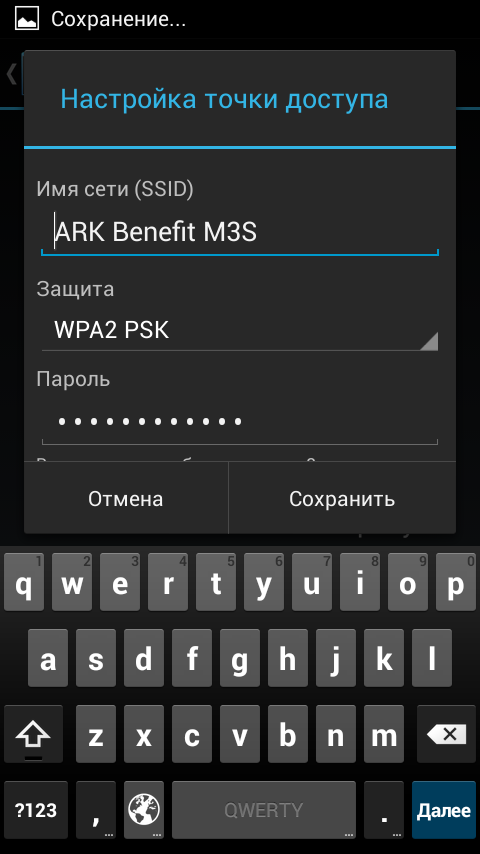
Η σύνδεση με το σημείο πρόσβασης που δημιουργείται στο smartphone γίνεται σύμφωνα με το πρότυπο σχέδιο. Ξεκινήστε μια αναζήτηση για διαθέσιμα δίκτυα στον υπολογιστή σας, βρείτε το hotspot Wi-Fi και συνδεθείτε.
Εάν ο υπολογιστής δεν διαθέτει μονάδα Wi-Fi, μπορείτε να δοκιμάσετε να χρησιμοποιήσετε το smartphone σας ως μόντεμ USB:
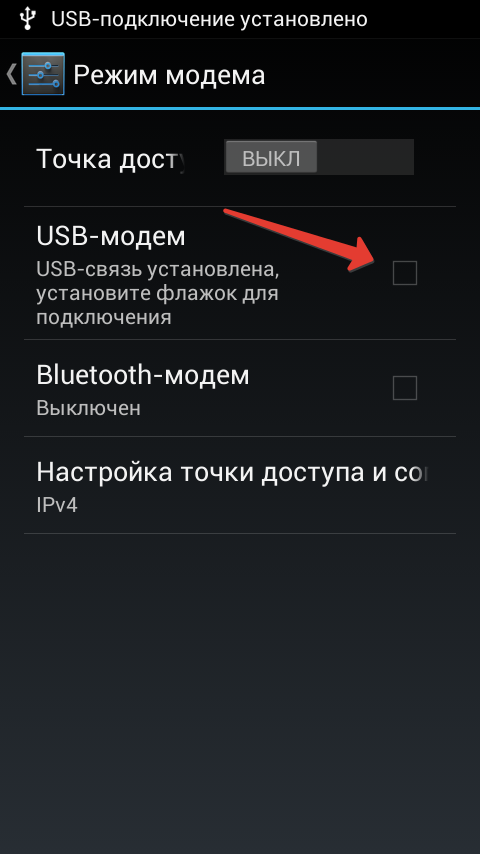
Εάν η σύνδεση είναι επιτυχής, θα εμφανιστεί μια ειδοποίηση στη συρταρωτή θύρα που έχει δημιουργηθεί η σύνδεση.
Εάν προσπαθείτε να ρυθμίσετε τις παραμέτρους του Internet σε έναν υπολογιστή που εκτελεί τα Windows XP ή σε μια παλαιότερη έκδοση του λειτουργικού συστήματος από τη Microsoft, τότε κατά πάσα πιθανότητα το πρόγραμμα οδήγησης μόντεμ δεν θα εγκατασταθεί αυτόματα. Θα χρειαστεί να το κατεβάσετε από τον ιστότοπο του κατασκευαστή του smartphone, να το εγκαταστήσετε βίαια και μόνο στη συνέχεια να προσπαθήσετε να έχετε πρόσβαση στο Internet.
Χρήση κινητού τηλεφώνου
Εάν έχετε ένα smartphone που υποστηρίζει τη λειτουργία "σημείο πρόσβασης", τότε θα είναι αρκετά εύκολο να συνδεθείτε στο διαδίκτυο. Ένα άλλο πράγμα, εάν θέλετε να συνδέσετε το Internet μέσω ενός κανονικού κινητού τηλεφώνου. Πριν από την έλευση της υψηλής ταχύτητας αφιερωμένη γραμμή και ασύρματα δίκτυα, αυτή η τεχνολογία χρησιμοποιήθηκε αρκετά συχνά, αλλά πρόσφατα έχει ξεχαστεί λίγο. Θα διορθώσουμε αυτό το λάθος και θα αποκαταστήσουμε χρήσιμες πληροφορίες στη μνήμη.
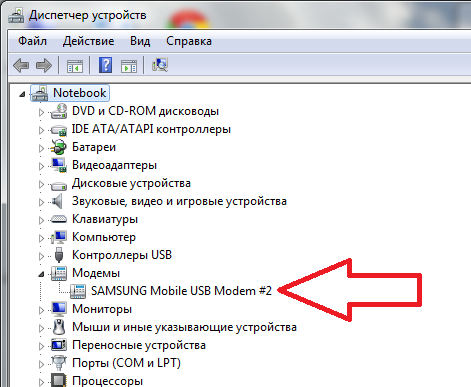
Η συμβολοσειρά αρχικοποίησης είναι ατομική για κάθε ξεχωριστό τιμολόγιο ενός συγκεκριμένου κυτταρικού χειριστή. Μπορείτε να διασαφηνίσετε αυτά τα δεδομένα, απαραίτητα για σωστή σύνδεση, στον ιστότοπο του φορέα εκμετάλλευσης ή στην υπηρεσία τεχνικής υποστήριξης.
Δημιουργία σύνδεσης
Μετά τη ρύθμιση του κινητού τηλεφώνου, μπορείτε να προχωρήσετε στη δημιουργία μιας νέας σύνδεσης. Εάν γνωρίζετε πώς να διαμορφώσετε το Internet στα Windows 7/8 / 8.1, τότε μπορείτε να αντιμετωπίσετε εύκολα αυτό το έργο:
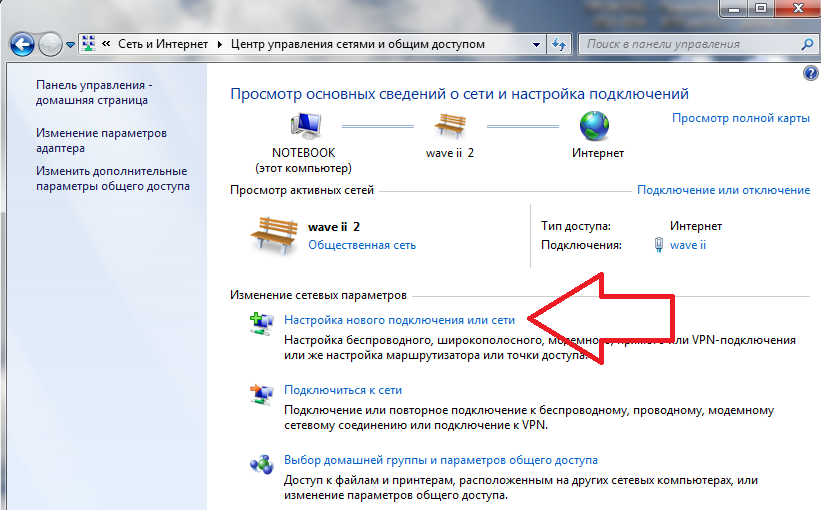
Ομοίως, μπορείτε να διαμορφώσετε το μόντεμ Megaphone, εάν για κάποιο λόγο το τυπικό πρόγραμμα σύνδεσης με το Internet αρνείται να λειτουργήσει σωστά.
Εάν χρησιμοποιείτε τα Windows XP, τα ονόματα των στοιχείων και η σειρά δημιουργίας της σύνδεσης ενδέχεται να διαφέρουν ελαφρώς. Ωστόσο, η ίδια η διαδικασία παραμένει αμετάβλητη, επομένως είναι σημαντικό να κατανοηθεί το νόημά της.
Για ευκολία, μπορείτε να συνδέσετε μια συντόμευση στην επιφάνεια εργασίας. Για να το κάνετε αυτό, βρείτε τη δημιουργηθείσα σύνδεση, κάντε δεξί κλικ σε αυτήν και επιλέξτε το στοιχείο "Δημιουργία συντόμευσης". Θα εμφανιστεί ένα παράθυρο με μια πρόταση για την τοποθέτηση μιας συντόμευσης στην επιφάνεια εργασίας - κάντε κλικ στο "Ναι" για να εκτελέσετε αυτήν τη λειτουργία.
Πρόσβαση στο Internet
Ο εξοπλισμός είναι ρυθμισμένος, δημιουργείται η σύνδεση - τώρα μπορείτε να χρησιμοποιήσετε το κινητό σας τηλέφωνο online:

Περιμένετε μέχρι το τέλος της διαδικασίας σύνδεσης. Εάν όλα πάνε καλά, θα εμφανιστεί μια ειδοποίηση στη συρταρωτή συστοιχία που έχει δημιουργηθεί μια σύνδεση. Ανοίξτε κάθε πρόγραμμα περιήγησης και ελέγξτε αν οι σελίδες φόρτωσης ιστοσελίδων.
Τι γίνεται αν χρειάζεστε το Διαδίκτυο, όπου δεν υπάρχει σημείο πρόσβασης Wi-Fi ή ειδική γραμμή Internet; Αυτό ισχύει ιδιαίτερα για όσους ταξιδεύουν πολύ ή συχνά πηγαίνουν σε επαγγελματικά ταξίδια.
Υπάρχουν πολλές επιλογές:
1. Αγοράστε ένα 3G μόντεμ από οποιονδήποτε φορέα κινητής τηλεφωνίας.
2. Χρησιμοποιήστε το κινητό Διαδίκτυο μέσω κινητού τηλεφώνου.
3. Χρησιμοποιήστε το κινητό 3G Internet μέσω ενός smartphone με μονάδα wi-fi (90% των smartphones ξεκινώντας από το 2012).
Πρώτη επιλογή μπορεί να χρησιμοποιηθεί αν δεν διαθέτετε κινητό τηλέφωνο που υποστηρίζει συνδέσεις GPRS ή EDGE. Συνήθως πρόκειται για ένα τηλέφωνο πριν από την κυκλοφορία του 2005. Αλλά αυτή η επιλογή δεν είναι φθηνή! Πρέπει να αγοράσετε ένα μόντεμ 3G και να πληρώσετε μια μηνιαία αμοιβή για το Διαδίκτυο.
Δεύτερη επιλογή πιο ενδιαφέρον. Είναι σημαντικό το τηλέφωνό σας να υποστηρίζει σύνδεση GPRS ή EDGE. Εκτός από την πληρωμή σε αυτή την περίπτωση τίποτα δεν είναι απαραίτητο, δεδομένου ότι Οι φορείς εκμετάλλευσης κινητής τηλεφωνίας περιλαμβάνουν συνήθως σε οποιοδήποτε πακέτο τιμολογίων ένα ορισμένο αριθμό ελεύθερων megabytes του Διαδικτύου. Στην ακραία περίπτωση, μπορείτε να επιλέξετε ένα πακέτο τιμολογίων όπου έχετε σίγουρα δωρεάν ή χαμηλού κόστους megabyte του Διαδικτύου.
Πώς να ενεργοποιήσετε το Διαδίκτυο σε έναν υπολογιστή χρησιμοποιώντας ένα κινητό τηλέφωνο Θα σας πω στο παράδειγμα του Samsung C3322 Duos phone. Αυτό το τηλέφωνο διαθέτει όλα όσα χρειάζεστε για να χρησιμοποιήσετε το Internet απευθείας από το τηλέφωνό σας ή να το χρησιμοποιήσετε για να συνδεθείτε στο Internet στον υπολογιστή σας. Και δεν έχει σημασία αν πρόκειται για σταθερό υπολογιστή ή φορητό υπολογιστή.
Ο στόχος μου ήταν να συνδέσω το φορητό υπολογιστή στο Διαδίκτυο μέσω κινητού τηλεφώνου, χρησιμοποιώντας μια σύνδεση υπολογιστή μέσω τηλεφώνου μέσω του BlueTooth (bluetooth), για να μην μπερδεύω τα καλώδια.
Τώρα, βήμα προς βήμα, πώς ένωσα τον υπολογιστή μου στο Διαδίκτυο μέσω κινητού τηλεφώνου, χρησιμοποιώντας μια σύνδεση BlueTooth.
1. Ελέγξτε τις ρυθμίσεις σύνδεσης στο Internet στο τηλέφωνο. Για να γίνει αυτό, μπορείτε να στείλετε μηνύματα MMS. Αν αποσταλεί, όλα είναι εντάξει, υπάρχει σύνδεση. Αν δεν σταλεί, θα πρέπει να καλέσετε τον χειριστή και να λάβετε τις ρυθμίσεις από αυτόν μέσω SMS και να ορίσετε αυτές τις ρυθμίσεις.
2. Ενεργοποιήστε το BlueTooth στο τηλέφωνό σας. Στην περίπτωσή μου, η διαδρομή στο τηλέφωνο έχει ως εξής: Μενού - Εφαρμογές - BlueTooth - Επιλογές - Ρυθμίσεις - Ενεργοποίηση / απενεργοποίηση του BlueTooth
3. Ενεργοποιήστε το BlueTooth στον υπολογιστή. Στο laptop μου, το BlueTooth είναι ενεργοποιημένο χρησιμοποιώντας το συνδυασμό πλήκτρων Fn + F3 (το εικονίδιο Bluetooth ή το εικονίδιο BlueTooth μπορεί να σχεδιαστεί στο κουμπί τροφοδοσίας BlueTooth). Αν δεν έχετε ενσωματωμένο προσαρμογέα BlueTooth στον υπολογιστή σας, μπορείτε να το αγοράσετε ξεχωριστά και να συνδεθείτε μέσω USB.
4. Όταν το BlueTooth είναι ενεργοποιημένο στον υπολογιστή, θα εμφανιστεί ένα εικονίδιο BlueTooth κοντά στο ρολόι (δεξιά, κάτω γωνία της επιφάνειας εργασίας). Ταυτόχρονα, θα εγκατασταθούν πρόσθετα προγράμματα οδήγησης για το μόντεμ BlueTooth.
![]() 5. Κάντε κλικ σε αυτό το εικονίδιο με το δεξί πλήκτρο του ποντικιού και επιλέξτε "Προσθήκη συσκευής". Στη συνέχεια, ακολουθήστε τις οδηγίες του Οδηγού προσθήκης συσκευών. Κατά τη διάρκεια της αναζήτησης, το τηλέφωνο μπορεί να ζητήσει άδεια για να συνδεθεί με έναν υπολογιστή, να τον προσέξει και να κάνει κλικ στο "Allow" ή απλά στο "Yes" στο τηλέφωνο.
5. Κάντε κλικ σε αυτό το εικονίδιο με το δεξί πλήκτρο του ποντικιού και επιλέξτε "Προσθήκη συσκευής". Στη συνέχεια, ακολουθήστε τις οδηγίες του Οδηγού προσθήκης συσκευών. Κατά τη διάρκεια της αναζήτησης, το τηλέφωνο μπορεί να ζητήσει άδεια για να συνδεθεί με έναν υπολογιστή, να τον προσέξει και να κάνει κλικ στο "Allow" ή απλά στο "Yes" στο τηλέφωνο.
Εάν ο Οδηγός δεν ανιχνεύσει το τηλέφωνό σας, τότε ελέγξτε αν το BlueTooth είναι ενεργοποιημένο στο τηλέφωνο, τοποθετήστε το τηλέφωνο πιο κοντά στον υπολογιστή (απόσταση μέχρι 10 μέτρα), ελέγξτε στο μενού START - DEVICES και PRINTERS (για Windows 7) ίσως το τηλέφωνό σας έχει ήδη βρεθεί νωρίτερα.
 6. Μεταβείτε στο μενού Έναρξη - ΣΥΣΚΕΥΕΣ ΚΑΙ ΕΚΤΥΠΩΤΕΣ (για Windows 7), εάν ο Οδηγός μετά την αναζήτηση δεν σας μεταφέρει αυτόματα σε αυτόν τον πίνακα.
6. Μεταβείτε στο μενού Έναρξη - ΣΥΣΚΕΥΕΣ ΚΑΙ ΕΚΤΥΠΩΤΕΣ (για Windows 7), εάν ο Οδηγός μετά την αναζήτηση δεν σας μεταφέρει αυτόματα σε αυτόν τον πίνακα.
7. Κάντε κλικ στο κουμπί RIGHT ποντίκι στην εικόνα του τηλεφώνου που βρέθηκε.
8. Επιλέξτε "Σύνδεση μέσω τηλεφώνου" - "Δημιουργία σύνδεσης μέσω τηλεφώνου ..." (για Windows 7).
 9. Επιλέξτε από τη λίστα οποιουδήποτε μόντεμ, συνήθως το πρώτο στη λίστα.
9. Επιλέξτε από τη λίστα οποιουδήποτε μόντεμ, συνήθως το πρώτο στη λίστα.
 10. Πληκτρολογήστε τον αριθμό τηλεφώνου, συνήθως * 99 #, πιο συγκεκριμένα, μπορείτε να επικοινωνήσετε με το χειριστή σας ή να κοιτάξετε στο Internet χρησιμοποιώντας μια αναζήτηση. Το "Όνομα χρήστη" και "Κωδικός πρόσβασης" συνήθως δεν συμπληρώνονται, μπορεί επίσης να διευκρινιστεί με τον χειριστή σας. Στη συνέχεια καλούμε τη σύνδεση όπως σας ταιριάζει - είναι απλώς ένα όνομα.
10. Πληκτρολογήστε τον αριθμό τηλεφώνου, συνήθως * 99 #, πιο συγκεκριμένα, μπορείτε να επικοινωνήσετε με το χειριστή σας ή να κοιτάξετε στο Internet χρησιμοποιώντας μια αναζήτηση. Το "Όνομα χρήστη" και "Κωδικός πρόσβασης" συνήθως δεν συμπληρώνονται, μπορεί επίσης να διευκρινιστεί με τον χειριστή σας. Στη συνέχεια καλούμε τη σύνδεση όπως σας ταιριάζει - είναι απλώς ένα όνομα.
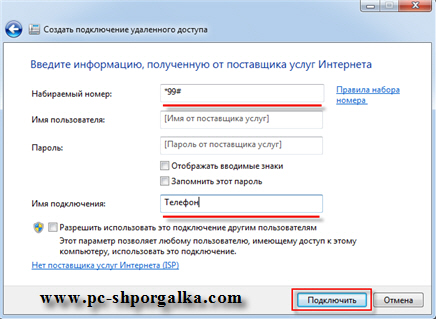 11. Κάντε κλικ στο κουμπί "Σύνδεση". Ο οδηγός θα δημιουργήσει μια σύνδεση. Λάβετε υπόψη ότι το τηλέφωνο μπορεί να ζητήσει άδεια σύνδεσης - κάντε κλικ στο "Να επιτρέπεται" ή απλά στο "Ναι" στο τηλέφωνο. Εάν ο οδηγός εμφανίσει ένα μήνυμα σφάλματος, είναι πιθανό ότι το επιλεγμένο μόντεμ είναι ήδη συνδεδεμένο, απλά πρέπει να επιλέξετε ένα άλλο μόντεμ στη λίστα - επαναλάβετε σελ. 7-10.
11. Κάντε κλικ στο κουμπί "Σύνδεση". Ο οδηγός θα δημιουργήσει μια σύνδεση. Λάβετε υπόψη ότι το τηλέφωνο μπορεί να ζητήσει άδεια σύνδεσης - κάντε κλικ στο "Να επιτρέπεται" ή απλά στο "Ναι" στο τηλέφωνο. Εάν ο οδηγός εμφανίσει ένα μήνυμα σφάλματος, είναι πιθανό ότι το επιλεγμένο μόντεμ είναι ήδη συνδεδεμένο, απλά πρέπει να επιλέξετε ένα άλλο μόντεμ στη λίστα - επαναλάβετε σελ. 7-10.
12. Όλα. Μπορείτε να εισέλθετε στο Internet, το οποίο θα σας προσφέρει να κάνετε τον Οδηγό σύνδεσης. Με τις ακόλουθες συνδέσεις, επιλέξτε την επιθυμητή σύνδεση (μέσω του τηλεφώνου) μέσω του εικονιδίου "Συνδέσεις δικτύου" κοντά στο ρολόι, στην κάτω δεξιά γωνία της επιφάνειας εργασίας.
ΠΡΟΣΟΧΗ! Εάν για κάποιο λόγο, θα χρειαστεί να αφαιρέσετε την επιπλέον σύνδεση, πηγαίνετε στο START, επιλέξτε "Run", γράψτε ncpa.cpl αυτό είναι ένα πάνελ Συνδέσεις δικτύου η οποία για κάποιο λόγο είναι κρυμμένη στα Windows 7, και εδώ μπορείτε ήδη να διαγράψετε ή να μετονομάσετε τις συνδέσεις. Χρησιμοποιήστε το κουμπί ΔΕΞΙΟΥ ποντικιού στην επιλεγμένη σύνδεση.
Έτσι, χρησιμοποιώντας το κινητό σας τηλέφωνο, μπορείτε εύκολα να συνδέσετε τον υπολογιστή σας στο Internet όπου δεν μπορείτε να συνδεθείτε μέσω μιας αποκλειστικής γραμμής ή σύνδεσης Wi-Fi.
Τρίτη επιλογή- για να δημιουργήσετε έναν δρομολογητή ή σημείο πρόσβασης από το smartphone σας. Στο smartphone, πρέπει να είστε είτε το Διαδίκτυο 3G είτε το συνηθισμένο κινητό Διαδίκτυο.
Γι 'αυτό, ανοίξτε το επάνω μέρος του smartphone ή του tablet σας και ενεργοποιήστε την "Πρόσβαση σε Wi-Fi / Wi-Fi Direct" (πρέπει να κρατήσετε λίγο το δάχτυλό σας για να ανοίξετε τις ρυθμίσεις).
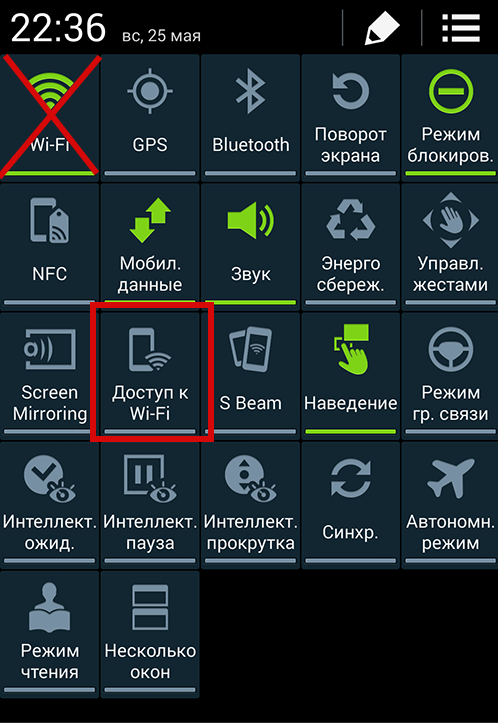
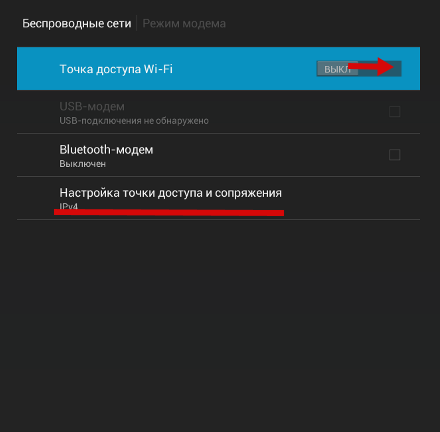
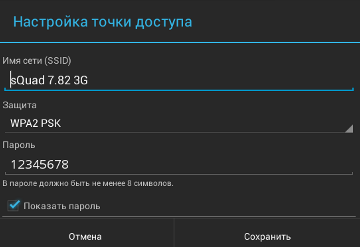
Αποθηκεύστε τις ρυθμίσεις και ανοίξτε τη σύνδεση wi-fi στον υπολογιστή (κεραία στην κάτω δεξιά γωνία). Στη λίστα, επιλέξτε το δίκτυό σας και συνδεθείτε εισάγοντας τον κωδικό πρόσβασης που υπήρχε στις ρυθμίσεις ή αυτόν που εφευρέθηκε εσείς.
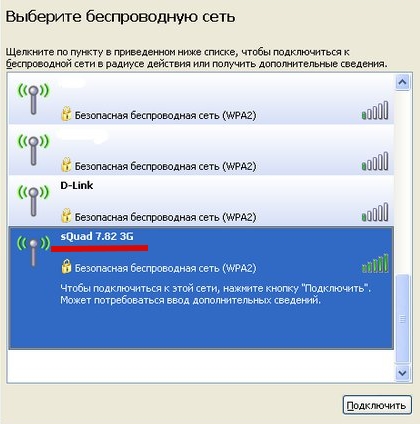
Όλα, τώρα λειτουργεί το Internet και στον υπολογιστή!
 Μάθετε για Πώς να συνδέσετε έναν υπολογιστή στο Internet μέσω κινητού τηλεφώνου, πολλοί χρήστες θέλουν, παρά το σχετικά υψηλό κόστος του κινητού Διαδικτύου και την αργή ταχύτητα σύνδεσης στον Ιστό. Για το λόγο αυτό, η χρήση μιας κινητής συσκευής ως κύριας σύνδεσης στο Διαδίκτυο για έναν επιτραπέζιο υπολογιστή είναι μάλλον άβολη, αλλά συμβαίνει ότι αυτή είναι η μόνη επιλογή. Εάν, για παράδειγμα, έχετε σπάσει τον κύριο πάροχο Διαδικτύου, θα πρέπει να καταφύγετε στη χρήση του κινητού Διαδικτύου. Ως εκ τούτου, δεν βλάπτει να έχει μια ιδέα για το πώς να συνδέσετε έναν υπολογιστή στο Internet μέσω ενός κινητού τηλεφώνου.
Μάθετε για Πώς να συνδέσετε έναν υπολογιστή στο Internet μέσω κινητού τηλεφώνου, πολλοί χρήστες θέλουν, παρά το σχετικά υψηλό κόστος του κινητού Διαδικτύου και την αργή ταχύτητα σύνδεσης στον Ιστό. Για το λόγο αυτό, η χρήση μιας κινητής συσκευής ως κύριας σύνδεσης στο Διαδίκτυο για έναν επιτραπέζιο υπολογιστή είναι μάλλον άβολη, αλλά συμβαίνει ότι αυτή είναι η μόνη επιλογή. Εάν, για παράδειγμα, έχετε σπάσει τον κύριο πάροχο Διαδικτύου, θα πρέπει να καταφύγετε στη χρήση του κινητού Διαδικτύου. Ως εκ τούτου, δεν βλάπτει να έχει μια ιδέα για το πώς να συνδέσετε έναν υπολογιστή στο Internet μέσω ενός κινητού τηλεφώνου.
Σύνδεση υπολογιστή στο Internet: τηλέφωνο ως σημείο πρόσβασης
Για να πραγματοποιηθεί Σύνδεση υπολογιστή με το Διαδίκτυο μέσω κινητού τηλεφώνου Υπάρχουν διάφοροι τρόποι και όλα αυτά είναι κατάλληλα για οποιαδήποτε έκδοση του λειτουργικού συστήματος των Windows. Ο ευκολότερος τρόπος είναι να χρησιμοποιήσετε μια ειδική λειτουργία που ονομάζεται "Σημείο πρόσβασης". Αυτή η λειτουργία είναι παρούσα σε πολλά μοντέρνα smartphones των τελευταίων μοντέλων.
Αφού ενεργοποιήσετε τη λειτουργία "Σημείο πρόσβασης", το κινητό τηλέφωνο θα λειτουργεί ως ένας συνηθισμένος δρομολογητής Wi-Fi, δηλαδή θα ξεκινήσει τη δημιουργία ενός δικτύου Wi-Fi με πρόσβαση στο Internet. Για να κερδίσετε στον υπολογιστή σας Διαδίκτυο μέσω κινητού τηλεφώνου, χρειάζεται μόνο να συνδεθείτε στο παραπάνω δίκτυο Wi-Fi.
Τα πάντα είναι απλά και γρήγορα, αλλά πρέπει να ξέρετε ότι η χρήση της επιλογής "Access Point" έχει πολλά μειονεκτήματα, και συγκεκριμένα:
1) όχι κάθε τηλέφωνο υποστηρίζει αυτή τη λειτουργία - μόνο τα προηγμένα smartphones έχουν αυτή τη δυνατότητα.
2) η χρήση της επιλογής "Σημείο πρόσβασης" συμβάλλει στην πολύ γρήγορη απόρριψη της μπαταρίας του κινητού τηλεφώνου.
3) η χρήση του "Σημείου Πρόσβασης" συνεπάγεται αυξημένη κατανάλωση της διαδικτυακής κίνησης.
4) για να συνδεθείτε στο σημείο πρόσβασης, πρέπει να εγκατασταθεί μια μονάδα Wi-Fi στον υπολογιστή.
Το κινητό τηλέφωνο ως μόντεμ
Ένας άλλος τρόπος που μπορείτε συνδέστε τον υπολογιστή στο Internet μέσω του τηλεφώνου, είναι να χρησιμοποιήσετε ένα κινητό τηλέφωνο ως μόντεμ. Αυτή η μέθοδος, σε αντίθεση με τη λειτουργία "σημείο πρόσβασης", είναι κατάλληλη για τα περισσότερα σύγχρονα τηλέφωνα. Αλλά μια τέτοια "καθολικότητα" έχει την τιμή της: η μέθοδος είναι πολύ περίπλοκη. Εξετάστε το με περισσότερες λεπτομέρειες και βήμα προς βήμα.
Βήμα πρώτο: συνδέστε το τηλέφωνο με τον υπολογιστή
Για να συνδεθείτε, θα χρειαστείτε:
1) κινητό τηλέφωνο με ενσωματωμένο μόντεμ GPRS ή EDGE (υπάρχουν σε σχεδόν οποιοδήποτε σύγχρονο κινητό τερματικό).
2) Καλώδιο USB ή προσαρμογέας Bluetooth για τη σύνδεση του τηλεφώνου σε έναν υπολογιστή (δεν απαιτείται προσαρμογέας εάν είναι συνδεδεμένος ένας φορητός υπολογιστής με ενσωματωμένο Bluetooth, αλλά στην περίπτωση αυτή το κινητό τηλέφωνο πρέπει επίσης να είναι εξοπλισμένο με Bluetooth).
3) ένα πρόγραμμα οδήγησης μόντεμ ή ένα βοηθητικό πρόγραμμα συγχρονισμού για ένα κινητό τηλέφωνο (έρχεται εγγράφως στο δίσκο που συνοδεύει το τηλέφωνο ή απλά κατεβάζεται από τον πόρο του Internet).
4) Κάρτα SIM του αντίστοιχου φορέα εκμετάλλευσης κινητής τηλεφωνίας με κάποιο ποσό στο λογαριασμό.
Αφού συνδέσετε τα πάντα, εγκαταστήστε το πρόγραμμα που συγχρονίζει τις εργασίες του υπολογιστή και του τηλεφώνου. Ανάλογα με το εμπορικό σήμα του τηλεφώνου, μπορείτε να χρησιμοποιήσετε το αντίστοιχο βοηθητικό πρόγραμμα - Nokia Suite για τηλέφωνο Nokia ή Samsung Kies για τηλέφωνο Samsung. Σε περίπτωση που αγοράσατε ένα κινητό τηλέφωνο με δίσκο οδηγού, εγκαταστήστε το επίσης.
Όταν εγκατασταθούν όλα τα απαραίτητα προγράμματα με προγράμματα οδήγησης, θα πρέπει να δείτε το μόντεμ του κινητού σας τηλεφώνου στην ενότητα "Διαχείριση Συσκευών".
Βήμα δεύτερο: Δημιουργήστε μια νέα σύνδεση στο Internet
Τώρα μπορείτε να προχωρήσετε στη δημιουργία μιας νέας σύνδεσης στο Internet. Για να το κάνετε αυτό, ακολουθήστε τη διαδρομή: "Πίνακας Ελέγχου" -\u003e "Διαδίκτυο και Δίκτυο" -\u003e "Κέντρο Δικτύου και Κοινής Χρήσης". Στο τελευταίο κλικ στη γραμμή "Ρύθμιση νέας σύνδεσης στο δίκτυο".
Θα δείτε ένα παράθυρο με τίτλο "Δημιουργία σύνδεσης δικτύου". Σε αυτό το παράθυρο, θα χρειαστείτε το στοιχείο "Ρυθμίσεις σύνδεσης τηλεφώνου" και στη συνέχεια κάντε κλικ στο κουμπί "Επόμενο".
Στο επόμενο παράθυρο πρέπει να ορίσετε ένα όνομα χρήστη, έναν κωδικό πρόσβασης και τον αριθμό που θα καλέσετε. Αυτά τα δεδομένα θα χρησιμοποιηθούν από το μόντεμ για σύνδεση στο Internet. Εάν χρειάζεται να γνωρίζετε τον αριθμό, τον κωδικό πρόσβασης και τη σύνδεση, απλώς επικοινωνήστε με τον πάροχο κινητής τηλεφωνίας με τον τρόπο που προβλέπεται στη σύνδεσή σας κινητής τηλεφωνίας.
Αφού εισαχθούν όλα τα δεδομένα, κάντε κλικ στο κουμπί "Σύνδεση". Αν καταφέρατε να κάνετε τα πάντα σωστά, ο υπολογιστής θα συνδεθεί στο Internet.
Με τέτοιο τρόπο χρησιμοποιήστε το τηλέφωνο ως μόντεμ, έχει επίσης μερικά μειονεκτήματα:
1) η σύνδεση δεν θα διαφέρει σε ποιότητα και ταχύτητα (ανάλογα με τον χειριστή και την ώρα της ημέρας).
2) η σύνδεση θα σας κοστίσει λίγο.
Πρέπει να γνωρίζετε ότι το κόστος (καθώς και η ταχύτητα και η ποιότητα) της σύνδεσης στο διαδίκτυο είναι διαφορετικό για διαφορετικούς φορείς εκμετάλλευσης κινητής τηλεφωνίας. Θα πρέπει να ενημερωθείτε εκ των προτέρων σχετικά με τα αποτελέσματα της δοκιμής της σύνδεσης στο Διαδίκτυο από τους φορείς εκμετάλλευσης, των οποίων η κάλυψη καλύπτει την περιοχή σας, και να αποφασίσετε για την πιο κερδοφόρα επιλογή για εσάς (συμπεριλαμβανομένου του τιμολογίου).
Παρά τις ελλείψεις, είναι καλύτερο να έχουμε πρόσβαση στο Διαδίκτυο από το να μην το έχουμε καθόλου, σωστά; Επιπλέον, μια τέτοια σύνδεση στο Ίντερνετ είναι επαρκής για το ταξίδι στο Διαδίκτυο και τη λήψη μικρών αρχείων. Απολαύστε το σερφάρισμα στο Διαδίκτυο!
Ψάχνουν για αυτό το άρθρο για αιτήματα: πώς να συνδέσετε το τηλέφωνο με τον υπολογιστή μέσω wifi, πώς να συνδέσετε το τηλέφωνο με τον υπολογιστή μέσω usb, πώς να συνδέσετε το wifi στο τηλέφωνο.
Σίγουρα πολλοί από εσάς βρίσκεστε σε μια κατάσταση όπου απαιτείται πρόσβαση στο Internet αυτή τη στιγμή, αλλά δεν υπάρχει δυνατότητα κανονικής σύνδεσης.
Αυτό μπορεί να συμβεί σε πολλά μέρη - στο εξοχικό σπίτι, στις διακοπές ή στο επαγγελματικό ταξίδι. Αποφασίσαμε να γράψουμε ένα άρθρο σχετικά με τις ρυθμίσεις GPRS των δημοφιλών παρόχων κινητής τηλεφωνίας Megafon, Beeline και MTS.
Πώς να συνδεθείτε μέσω Internet
Αμέσως κάνετε κράτηση. Οι πάροχοι μπορούν να αλλάξουν τις ρυθμίσεις που παρατίθενται σε αυτό το άρθρο. Αλλά αυτό δεν μειώνει καθόλου τη σημασία του - θα σας πούμε πώς να συνδέσετε σωστά το Διαδίκτυο μέσω του τηλεφώνου. Εσείς, από την πλευρά σας, αν κάτι δεν λειτουργεί, μπορείτε πάντα να διευκρινίσετε τις ρυθμίσεις των Mts, Megafon ή Beeline στις ιστοσελίδες τους ή να επικοινωνήσετε με τον χειριστή. Φυσικά, ο κατάλογος των φορέων παροχής υπηρεσιών είναι υπό όρους. Αν έχετε άλλο, λιγότερο γνωστό φορέα κινητής τηλεφωνίας, για παράδειγμα Tele2 (tele2), Utel (Utel) ή NSS (κυτταρική επικοινωνία του Nizhny Novgorod), τότε οι συστάσεις μας θα είναι επίσης χρήσιμες.
Οι συμβουλές δημοσίευσης που δίνουμε είναι κατάλληλες για όλα τα δημοφιλή μοντέλα τηλεφώνων: Nokia, Samsung, Sony Ericsson και άλλα αξιόπιστα εμπορικά σήματα. Μπορείτε ακόμη να ρυθμίσετε το GPRS Internet σε ένα κινεζικό τηλέφωνο, για παράδειγμα στο Fly. Ας προχωρήσουμε απευθείας στη χειροκίνητη ρύθμιση του GPRS σε έναν υπολογιστή χρησιμοποιώντας ένα κινητό τηλέφωνο. Θα δώσουμε μερικά παραδείγματα σύνδεσης του Διαδικτύου μέσω GPRS. Διαβάστε το σχετικά με τον τρόπο ρύθμισης του Internet μέσω του τηλεφώνου.
Σύνδεση με υπολογιστή ή φορητό κινητό τηλέφωνο
Για να συνδέσετε το Internet μέσω κινητού τηλεφώνου, πρέπει πρώτα να συνδέσετε το κινητό τηλέφωνο στον υπολογιστή. Αυτό γίνεται χρησιμοποιώντας ένα ειδικό καλώδιο, το οποίο θα πρέπει να μπορεί να συνδέει το τηλέφωνο ως μόντεμ GPRS. Φαίνεται συνήθως έτσι:

Λάβετε υπόψη ότι το καλώδιο του οδηγού πρέπει να περιλαμβάνεται με αυτό το καλώδιο. Από αυτό, θα ξεκινήσει η ρύθμιση GPRS στον υπολογιστή. Συνδέστε το τηλέφωνο μέσω καλωδίου
Τοποθετήστε τη δισκέτα οδηγού από το καλώδιο στη μονάδα και περιμένετε μέχρι να ξεκινήσει αυτόματα το παράθυρο εγκατάστασης. Ή εκτελέστε το εκτελέσιμο αρχείο από το δίσκο. Ακολουθήστε τις οδηγίες του εγκαταστάτη. Σε γενικές γραμμές, είναι απαραίτητο στο παράθυρο να επιλέξετε ένα μοντέλο τηλεφώνου, επιλέξτε το τηλέφωνο. Στη συνέχεια, επιλέξτε το στοιχείο "Εγκατάσταση ασύρματου μόντεμ". Μην ξεχάσετε να βάλετε μια κουκίδα στο "μόντεμ GPRS" και στο "Δεν υπάρχει όνομα APN". Αυτά είναι συνήθως τυποποιημένα σημεία εγκατάστασης. Στη συνέχεια, θα χρειαστεί να καλέσετε τη σύνδεση GPRS και να επανεκκινήσετε τον υπολογιστή.
Συχνά, όταν εγκαθιστάτε προγράμματα οδήγησης για κινητά τηλέφωνα, δεν δημιουργείται αυτόματα σύνδεση GPRS στο διαδίκτυο. Σε αυτή την περίπτωση, πρέπει να το δημιουργήσετε με το χέρι. Όταν δημιουργείτε, πρέπει να καθορίσετε ως μόντεμ ένα κινητό τηλέφωνο. Παρακάτω, περιγράφουμε μια τέτοια εγκατάσταση.
Μετά από αυτούς τους χειρισμούς, πρέπει να διαμορφώσετε το τηλέφωνο ως μόντεμ GPRS. Ανοίξτε τον Πίνακα Ελέγχου και το εικονίδιο Τηλέφωνο και μόντεμ. Βρείτε το συνδεδεμένο κινητό τηλέφωνο, εισάγετε το με το δεξί κουμπί και κάντε κλικ στο κουμπί "Ιδιότητες". Βρέθηκε; Στη συνέχεια, δίνουμε στον πάροχο δεδομένων, που πρέπει να εισαχθεί.
Ρυθμίσεις γραμμής GPRS
Εν συντομία σχετικά με τη ρύθμιση του GPRS στο Beeline. Ανοίξτε την καρτέλα "Πρόσθετες παράμετροι σύνδεσης" και στην κενή γραμμή:
AT + CGDCONT = 1, "IP", "internet.beeline.ru"
Στη συνέχεια, κάντε κλικ στο "OK" και στη συνέχεια "OK"
- Ανοίξτε τις "Συνδέσεις δικτύου" - "Το κινητό σας τηλέφωνο"
- Στο πεδίο όνομα χρήστη καθορίστε beeline
- Στο πεδίο κωδικό πρόσβασης καθορίστε beeline
- Επιλέξτε την επιλογή "Αποθήκευση ονόματος χρήστη" »
- Στο πεδίο ένα τηλέφωνο καθορίστε *99***1 #
Ρυθμίσεις MTS GPRS
Ανοίξτε τον "Πίνακα Ελέγχου", έπειτα το εικονίδιο "Τηλέφωνο και μόντεμ". Ανοίξτε την καρτέλα "Μόντεμ", επιλέξτε το κινητό τηλέφωνο και κάντε κλικ στο κουμπί "Ιδιότητες", ανοίξτε την καρτέλα "Πρόσθετες ρυθμίσεις επικοινωνίας" και στην κενή γραμμή:
AT + CGDCONT = 1, "IP", "internet.mts.ru"
Δημιουργήστε μια σύνδεση κινητού τηλεφώνου εάν είναι απαραίτητο. Για παράδειγμα, για να ρυθμίσετε τις παραμέτρους gprs για MTS Windows XP:
Έναρξη → Ρυθμίσεις → Συνδέσεις δικτύου → Δημιουργία νέας σύνδεσης
Σε αυτή την περίπτωση, πρέπει να επιλέξετε το κινητό μας ως μόντεμ.
- Στο πεδίο "Όνομα προμηθευτή" καθορίστε mtsκαι κάντε κλικ στο κουμπί "Επόμενο".
- Καθορίστε το τηλέφωνο *99# Κάντε κλικ στο κουμπί "Επόμενο".
- Όνομα χρήστη mts κωδικό πρόσβασης mts επιβεβαίωση mtsΚάντε κλικ στο κουμπί "Επόμενο".
- Ελέγξτε το πλαίσιο ελέγχου "Προσθήκη συντόμευσης σύνδεσης στην επιφάνεια εργασίας" και κάντε κλικ στο κουμπί "Τέλος".
Ρυθμίσεις GPRS Megaphone
Σε γενικές γραμμές, η ρύθμιση GPRS του Megaphone δεν διαφέρει από τις προηγούμενες. Εικονογραφούμε τα σημεία. Στο εγκατεστημένο μόντεμ, εισαγάγετε τις ρυθμίσεις του παροχέα, επίσης, όπως και πριν, μέσω του "Τηλέφωνο και μόντεμ".

Δημιουργία σύνδεσης.

Επιλέξτε το στοιχείο "Σύνδεση στο Internet".
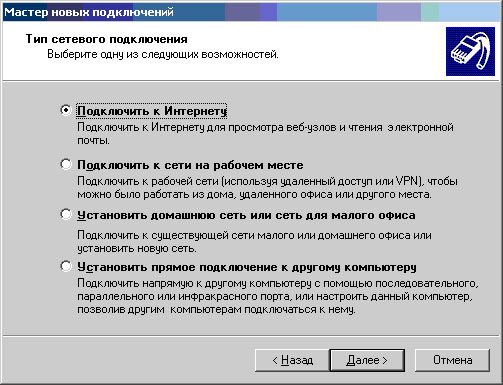
Επιλέξτε το κατάλληλο στοιχείο.
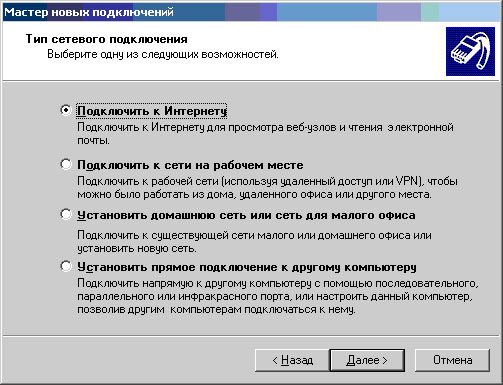
Επιλέγουμε τη σύνδεση με μη αυτόματο τρόπο.
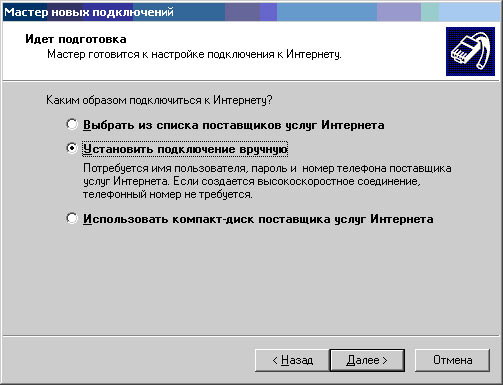
Μέσω του συνηθισμένου μόντεμ.
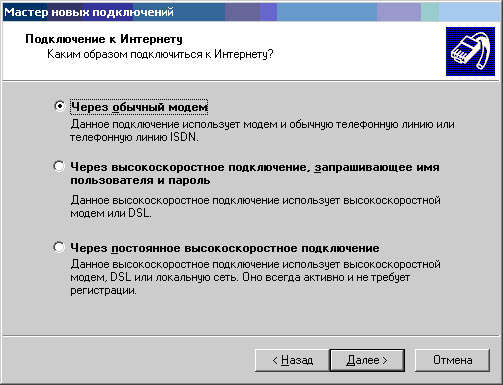
Καθορίστε το μόντεμ.
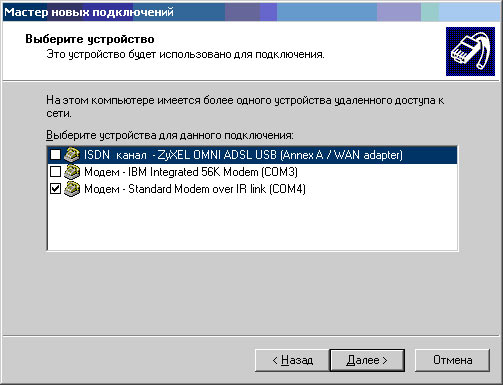
Καλέστε τη σύνδεση, οτιδήποτε.
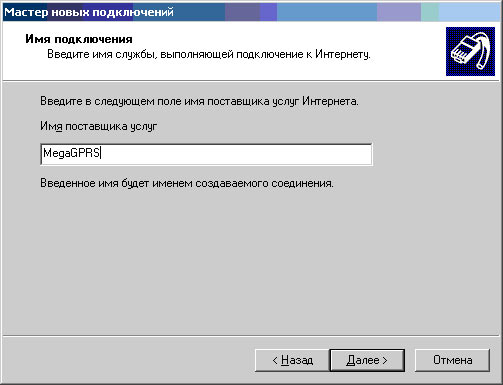
Πληκτρολογήστε τον αριθμό που θέλετε να καλέσετε. Megaphone είναι είτε *99***1# είτε *99# . Ο αριθμός εξαρτάται από το εμπορικό σήμα του τηλεφώνου.
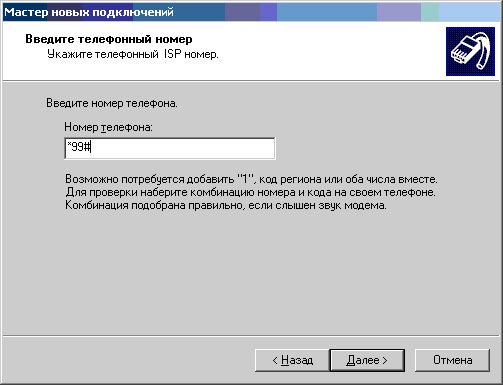
Εισαγάγετε τον κωδικό πρόσβασης και την επιβεβαίωση gdata.
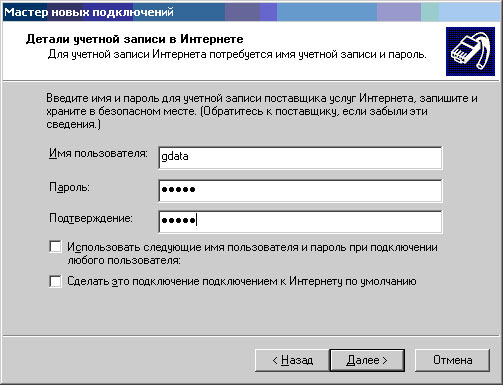
Ολοκλήρωση της ρύθμισης σύνδεσης. Εδώ μπορείτε να εμφανίσετε μια συντόμευση στην επιφάνεια εργασίας σας.
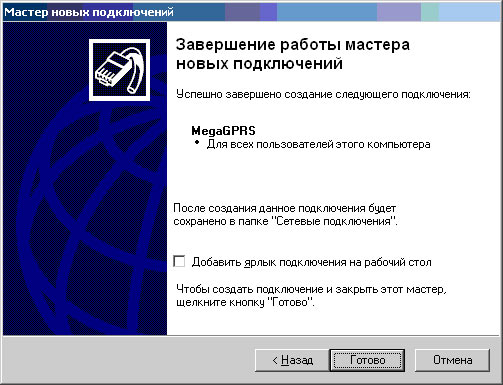
Συνδεθείτε με το κουμπί "Κλήση".

Όπως μπορείτε να δείτε, δεν είναι τόσο δύσκολο να ρυθμίσετε το GPRS Internet στο τηλέφωνό σας. Ας ελπίσουμε ότι το άρθρο ήταν χρήσιμο.


















